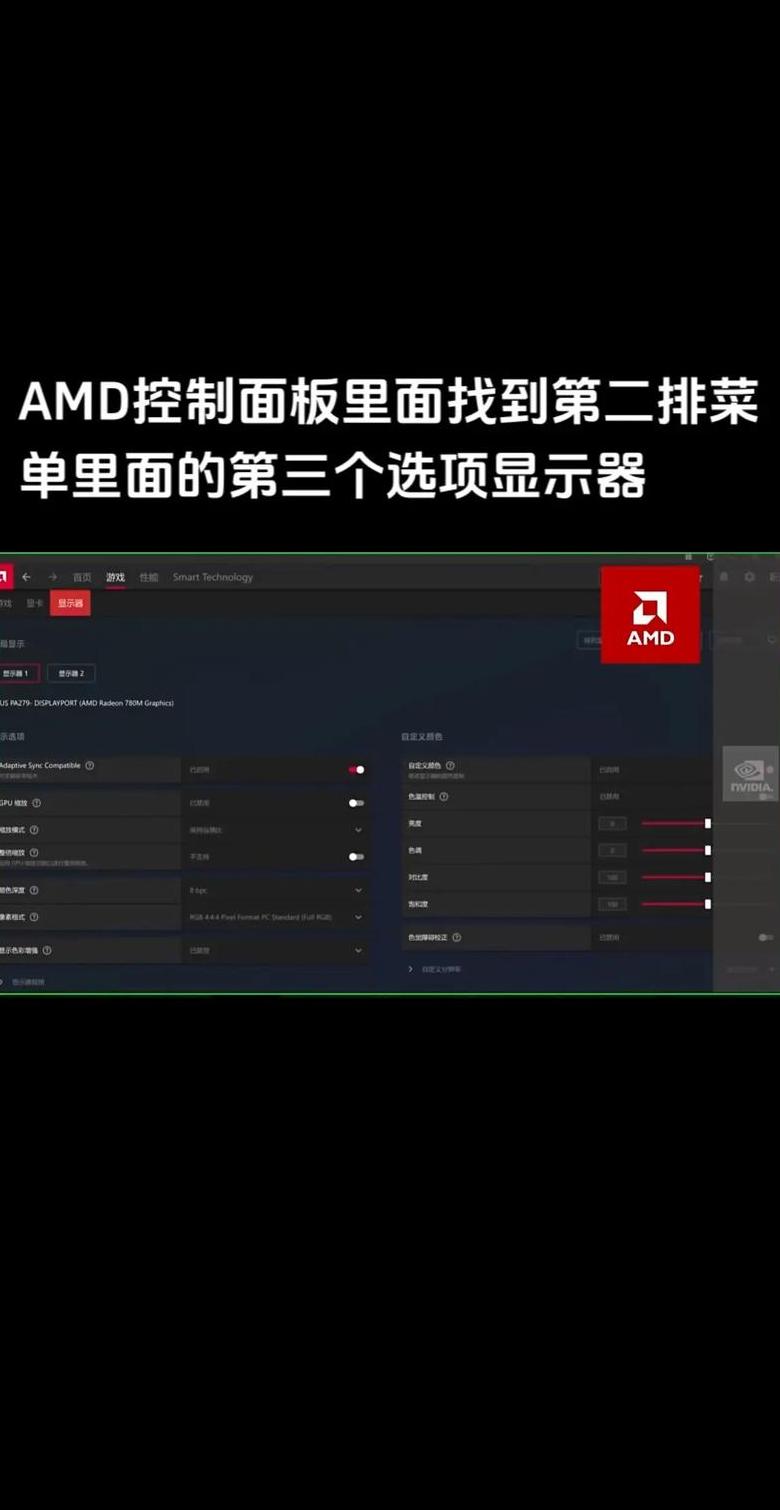.jpg)
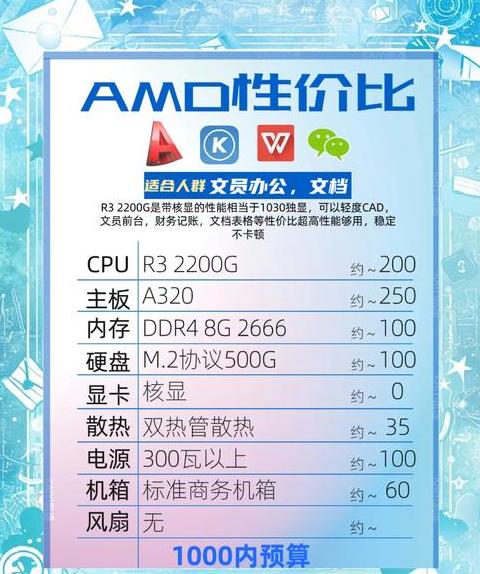
.jpg)
1. 打开AMD显卡控制面板:
右键点击桌面空白处,选择“显示设置”。
在显示设置中,点击“显示适配器属性”。
选择“AMD Catalyst Control Center”。
2. 调整颜色设置:
在控制面板中找到“视频”选项。
点击“颜色”。
在“基本视频颜色”中,你可以调整以下参数:
亮度:调整画面的明暗程度。
饱和度:调整画面的颜色鲜艳程度。
对比度:调整画面中黑白色彩的差异程度。
色调:调整画面的冷暖色调。
你也可以选择预设模式,如标准、电影、游戏等,根据个人喜好和环境调整。
3. 调整色温:
如果你的显示器支持色温调整,可以在“颜色”选项中找到色温控制,调整到适合自己眼睛感受的色温。
4. 保存设置:
调整完成后,点击“应用”或“确定”保存设置。
根据不同的使用环境和需求,你可以对以上参数进行微调。例如,在白天使用电脑时,可能需要提高亮度和对比度;而在晚上或光线较暗的环境中,则可能需要降低亮度以减轻眼睛疲劳。
请注意,调整显卡颜色设置时,应根据个人视觉舒适度和显示器环境进行适当调整,避免过度调整造成视觉不适。

.jpg)
在AMD官网驱动下载页面选择对应的显卡型号,下载最新的显卡驱动后安装,然后在“AMD Radeon Settings”(AMD显卡设置)中调整颜色参数即可。
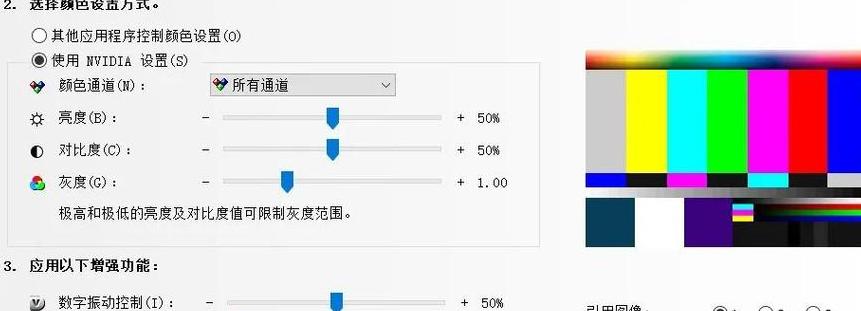
.jpg)

.jpg)